WordPress — это самая популярная платформа для создания и управления веб-сайтами. Одной из наиболее важных составляющих каждой веб-страницы является меню. Меню помогает посетителям легко найти нужные разделы сайта и переходить между страницами. В этой статье мы рассмотрим простую инструкцию о том, как добавить новый пункт в меню WordPress.
Первым шагом является вход в админ-панель WordPress. Для этого откройте браузер и введите адрес своего сайта, добавив «/wp-admin» в конце (например, «yourwebsite.com/wp-admin»). Введите имя пользователя и пароль, чтобы войти.
После входа в админ-панель найдите вкладку «Внешний вид» в левом меню и щелкните на ней. В выпадающем меню выберите «Меню».
На открывшейся странице вы увидите список доступных меню. Если вы еще не создали меню, вам необходимо создать его, дав ему название и нажав кнопку «Создать меню». Затем выберите место размещения меню и нажмите кнопку «Сохранить меню».
- Как добавить новый пункт в Меню WordPress?
- Простая инструкция для начинающих
- Шаг 1: Зайти в админ панель WordPress
- Шаг 2: Перейти в раздел Меню
- Шаг 3: Создать новый пункт меню
- Шаг 4: Добавить новый пункт
- Шаг 5: Сохранить изменения
- Вопрос-ответ:
- Сколько пунктов можно добавить в Меню WordPress?
- Можно ли добавить ссылку на внешний источник в Меню WordPress?
- Можно ли добавить подпункты в Меню WordPress?
- Как удалить пункт из Меню WordPress?
Как добавить новый пункт в Меню WordPress?
|
1. |
Войдите в административный раздел вашего сайта WordPress, используя свои учетные данные. |
|
2. |
На панели управления найдите раздел «Внешний вид» и нажмите на него. |
|
3. |
В открывшемся подменю выберите «Меню». |
|
4. |
Выберите меню, в которое вы хотите добавить новый пункт, или создайте новое меню. |
|
5. |
На странице настроек меню найдите блок «Параметры показа». |
|
6. |
Щелкните по блоку «Добавить элемент» и внесите необходимые данные нового пункта.  |
|
7. |
Нажмите на кнопку «Сохранить меню», чтобы применить изменения. 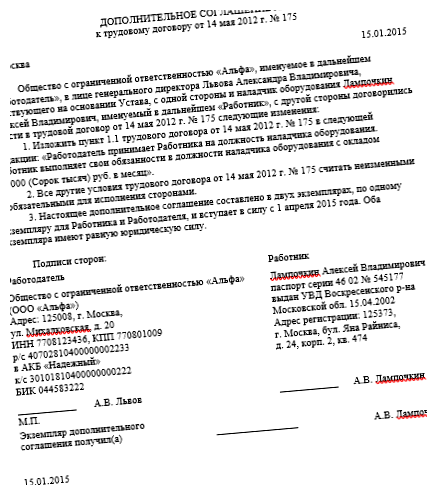 |
Теперь вы успешно добавили новый пункт в меню WordPress. Убедитесь, что вы выполнили все шаги корректно, чтобы изменения вступили в силу.
Простая инструкция для начинающих
Шаг 1: Зайти в админ панель WordPress
Чтобы начать, вам нужно зайти в админ панель своего сайта WordPress. Для этого введите адрес вашего сайта, добавив в конец /wp-admin. Например, если адрес вашего сайта example.com, то для входа в админ панель нужно ввести example.com/wp-admin.
Шаг 2: Перейти в раздел Меню
После входа в админ панель, найдите раздел Меню в левой боковой панели и кликните на него. Здесь вы сможете управлять своими меню и добавить новые пункты.
Шаг 3: Создать новый пункт меню
На странице Меню вы увидите список всех доступных меню. Выберите ту панель меню, к которой хотите добавить новый пункт. Затем нажмите кнопку «Создать меню» или выберите уже существующую панель меню и нажмите «Выбрать».
Шаг 4: Добавить новый пункт
После того, как вы выбрали нужный меню, найдите раздел «Страницы» или «Ссылки», в зависимости от того, что вы хотите добавить в меню. Если вы хотите добавить страницу, отметьте нужные страницы и нажмите кнопку «Добавить в меню». Если вы хотите добавить ссылку, введите URL и текст ссылки в соответствующие поля, а затем нажмите «Добавить в меню».
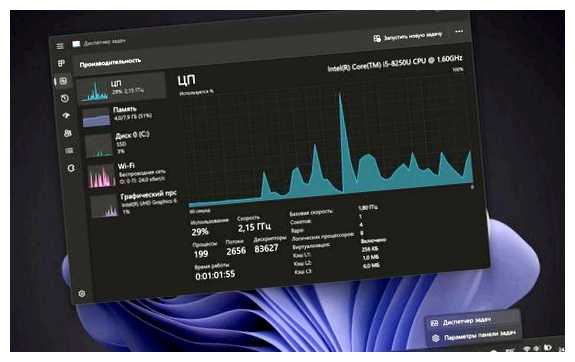
Шаг 5: Сохранить изменения
Когда вы добавили новые пункты меню, не забудьте сохранить изменения. Прокрутите страницу вниз и нажмите кнопку «Сохранить меню» или «Обновить». После этого новый пункт будет добавлен в ваше меню.
Теперь у вас есть новый пункт меню на вашем сайте WordPress. Вы можете перетаскивать его в нужное место или отредактировать, если это необходимо. Следуя этой простой инструкции, вы сможете легко настраивать свое меню и добавлять новые пункты на своем сайте WordPress.
Вопрос-ответ:
Сколько пунктов можно добавить в Меню WordPress?
Вы можете добавить в Меню WordPress любое количество пунктов, в зависимости от ваших потребностей.
Можно ли добавить ссылку на внешний источник в Меню WordPress?
Да, можно добавить ссылку на внешний источник в Меню WordPress. Для этого необходимо создать новый пункт меню и указать URL в поле «URL» или «Ссылка».
Можно ли добавить подпункты в Меню WordPress?
Да, вы можете добавить подпункты в Меню WordPress. Для этого необходимо перетащить пункт меню под другой пункт и немного сдвинуть его вправо. Таким образом, он станет подпунктом.
Как удалить пункт из Меню WordPress?
Чтобы удалить пункт из Меню WordPress, вам нужно перейти в раздел «Внешний вид» -> «Меню» в административной панели. Затем найдите пункт меню, который вы хотите удалить, и щелкните на символе «Удалить» рядом с ним. После этого пункт будет удален из Меню.







